Jak už název napovídá, Siri Shortcuts by vám měl usnadnit zvládnutí vašeho digitálního života. Bohužel, jako většina technických věcí, někdy věci nejdou podle plánu. Když selžou zkratky Siri na iPhonu, iPadu nebo Apple Watch, vyzkoušejte tyto kroky pro odstraňování problémů.
Obsah
- Rychlé tipy
-
Co jsou zkratky Siri?
- Příklady
- Doporučená četba
-
Odstraňování problémů se zástupci Siri na zařízeních iOS
- Zkontrolujte své fráze
- Proveďte restart
- Zapněte a vypněte Siri
- Změňte jazyk
- Smažte své zkratky
- Resetovat všechna nastavení
-
Odstraňování problémů se zástupci Siri na Apple Watch
- Aktivace Siri na Apple Watch
- Tipy, když se vyskytnou problémy
- Dobrý začátek
-
Čtenářské tipy
- Související příspěvky:
Rychlé tipy 
- Znovu nahrajte svou zkratkovou frázi nebo zkratku upravte
- Restartujte zařízení
- Vypněte Siri, chvíli počkejte a znovu Siri zapněte
- Změňte jazyk Siri na jiný a poté se přepněte zpět do původního jazyka
- Odstraňte své zkratky a vytvořte je znovu
- Resetovat všechna nastavení
Co jsou zkratky Siri?
Siri Shortcuts, který byl poprvé představen s iOS 12 v roce 2018, využívá umělou inteligenci k tomu, aby se naučil vaše rutiny a poskytoval návrhy.
Díky tomu můžete nakonec použít svůj hlas ke spuštění jakékoli zkratky, čímž si usnadníte používání svých oblíbených aplikací.
Apple vám navíc umožňuje vytvářet vlastní zástupce pro zjednodušení častých úkolů pomocí nativních aplikací i aplikací třetích stran. 
Příklady
Zde je jen několik způsobů, jak můžete používat zkratky Siri:
- V Apple Music otevřete seznamy skladeb žánrů
- V aplikaci Telefon zrychlete volbu oblíbeného kontaktu
- Pomocí aplikace Fotky vytvořte koláž z nejnovějších obrázků
- Zaznamenejte svůj příjem vody v aplikaci Zdraví
- Přeložte text pomocí své oblíbené aplikace pro psaní
Poznámka: Ne všechny aplikace třetích stran fungují se zkratkami Siri, i když to se pravděpodobně časem změní, protože vývojáři začnou tento nástroj integrovat do svých produktů.
Doporučená četba
- Zkratky pro iOS 12 First Look: Jak jej používat a jak to ovlivňuje budoucnost Siri
- 10 praktických zkratek Apple, které můžete používat každý den
- 12 úžasně užitečných zkratek Siri pro váš iPhone
- 10 zkratek, které vylepší váš Apple Music Experience
- Jak zakázat proaktivní návrhy Siri na uzamčené obrazovce v iOS 12
Odstraňování problémů se zástupci Siri na zařízeních iOS
Pokud vaše zkratky Siri nefungují, vyzkoušejte tyto tři tipy v uvedeném pořadí.
Zkontrolujte své fráze
Zkratky Siri se spouštějí pomocí frází. Ty se vytvářejí během procesu Siri Shortcuts. Ujistěte se, že používáte správnou frázi pro zkratku, která nefunguje.
Udělat to tak:
- Přejděte do aplikace Nastavení na vašem iPhone a klepněte na Siri a vyhledávání.
- Klepněte Moje zkratky.
- Klikněte na Zkratka to nefunguje.
- Fráze je umístěna uprostřed obrazovky velkým, tučným písmem. Klepněte Znovu nahrajte frázi pokud chcete změnit frázi zkratky.
- Klepněte Hotovo.
Podívejte se, zda zkratka funguje. Pokud ne, přejděte na další tip.
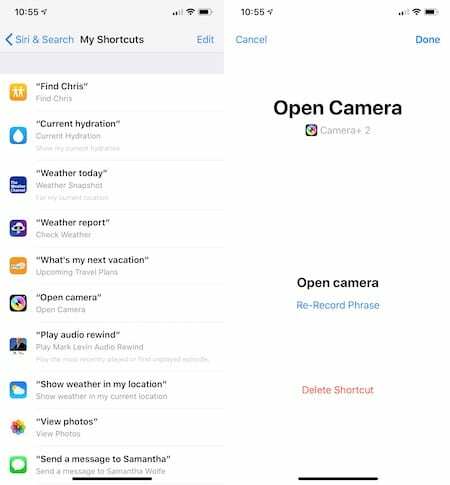
Proveďte restart
K vyřešení problémů se zařízením iOS často stačí provést restart.
Na iPhonu X nebo novějším
- Stiskněte a podržte Boční tlačítko a buď tlačítko hlasitosti dokud se nezobrazí posuvník.
- Přetáhněte posuvník k vypnutí zařízení.
- Stiskněte a podržte Boční tlačítko znovu, dokud neuvidíte logo Apple.
Na iPhonu 8 nebo starším nebo iPodu touch
- Stiskněte a podržte Horní (nebo boční) tlačítko dokud se nezobrazí posuvník.
- Přetažením posuvníku vypněte zařízení.
- Stiskněte a podržte Horní (nebo boční) tlačítko znovu, dokud neuvidíte logo Apple.
Zkuste znovu použít zkratku Siri a zjistěte, zda restartování zařízení problém nevyřešilo.
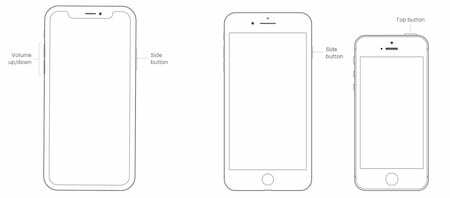
Zapněte a vypněte Siri
Pokud restartování zařízení nefunguje, je čas obrátit svou pozornost na Siri.
- V aplikaci Nastavení klepněte na Siri a vyhledávání.
- Deaktivovat Poslouchejte "Ahoj Siri."
- Také deaktivovat Stiskněte boční tlačítko pro Siri.
- Ještě jednou přepněte Poslouchejte "Ahoj Siri."
- Klikněte Pokračovat na obrazovce Nastavení „Hey Siri“.
- Postupujte podle pokynů, dokud neuvidíte poslední obrazovku, a potom klepněte Hotovo.
- Přepnout Stiskněte boční tlačítko pro Siri.
Vyřešilo to váš problém se zkratkami Siri?

Změňte jazyk
Resetování jazyka spojeného se Siri někdy řeší problémy se zástupci.
- Chcete-li tak učinit, přejděte do aplikace Nastavení a klepněte na Siri a vyhledávání.
- Klepněte Jazyk.
- Změň Jazyk které chcete použít pro Siri. Protože to děláme pouze pro účely odstraňování problémů, můžete to změnit na jakýkoli jiný jazyk.
- Klepněte Změnit jazyk.
- Klepněte Jazyk znovu.
- Vybrat Jazyk chcete (opravdu) použít.
V závislosti na zvoleném jazyce možná budete muset znovu aktivovat přepínač Poslouchat „Hey Siri“. Pokud je tento přepínač vypnutý:
- Ještě jednou přepněte Poslouchejte "Ahoj Siri."
- Klikněte Pokračovat na obrazovce Nastavení „Hey Siri“.
- Postupujte podle pokynů, dokud neuvidíte poslední obrazovku, a potom klepněte Hotovo.
Zkuste znovu zkratky Siri. Pokud stále nefungují, zkuste jeden poslední krok.
Smažte své zkratky
Jako drastické opatření můžete své zástupce odstranit a poté znovu vytvořit, abyste problém vyřešili.
- Chcete-li zkratky odstranit, přejděte do aplikace Nastavení a klepněte na Siri a vyhledávání.
- Klepněte Moje zkratky.
- Posuňte zprava doleva na Zkratka musíte odstranit.
- Klepněte Vymazat a potvrďte.
- Vraťte se do Aplikace Siri Shortcuts.
- Znovu vytvořte svůj Zkratka.
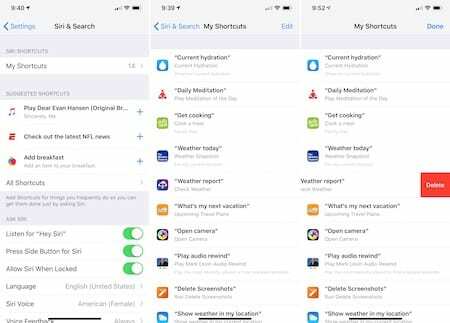
Resetovat všechna nastavení 
- Tato akce je obvykle poslední možností, protože obnoví všechny vaše přizpůsobené funkce zpět na výchozí tovární nastavení
- Jít do Nastavení > Obecné > Obnovit > Obnovit vše
- Tento proces obnoví výchozí nastavení všeho v Nastavení, včetně oznámení, upozornění, jasu a nastavení hodin, jako jsou budíky
- Obnovení všech nastavení také vrátí všechny vaše přizpůsobené a přizpůsobené funkce, jako jsou tapety a nastavení usnadnění, zpět na výchozí tovární hodnoty.
- Provedení této akce neovlivní žádná data vašeho osobního zařízení, včetně fotografií, textů, dokumentů a dalších souborů
- Jakmile se váš iPhone nebo iDevice restartuje, musíte tato nastavení znovu nakonfigurovat
Odstraňování problémů se zástupci Siri na Apple Watch
Jakmile si své zkratky vytvoříte, jejich používání by mělo být stejně jednoduché jako vyslovení fráze, kterou jste přidali pro aktivaci Siri. V ideálním případě by tyto fráze měly fungovat na všech vašich zařízeních včetně iPhonu, iPadu a Apple Watch. To není vždy případ, pokud jde o nositelné zařízení Apple.
Ano, zkratky fungují se Siri na Apple Watch – ale ne pokaždé z různých důvodů. Zde jsou další informace o procesu a některé techniky odstraňování problémů, které můžete vyzkoušet.
Aktivace Siri na Apple Watch 
- Zvedání zápěstí
- Podržte digitální korunu
- Říká „Ahoj Siri“
- Používání ciferníku Siri.
Jakmile Siri probudíte pomocí kterékoli z těchto možností, můžete odpovědět svou otázkou nebo frází zkratky Siri.
Tipy, když se vyskytnou problémy
Pokud Siri nereaguje nebo vás požádá, abyste to zkusili znovu, můžete zkusit tyto tipy:
- Ujistěte se, že je vaše připojení k internetu aktivní. Siri potřebuje k práci připojení Wi-Fi nebo LTE.
- Je Siri zapnutá? Na hodinkách Apple Watch klepněte na Nastavení > Obecné > Siri potvrdit.
- Restartujte Apple Watch.
- Blokuje mikrofon nebo reproduktor na Apple Watch ochranné pouzdro? Sundejte to a zkuste to znovu, abyste viděli.
- Ujistěte se, že jste do Siri na Apple Watch přidali hlas. Přejděte do aplikace Nastavení na svém nositelném zařízení a klepněte na Obecné > Siri. Přejděte na konec seznamu a potvrďte, že hlas byl již přidán. (Mělo to být při prvním nabíjení Apple Watch.)
- Ujistěte se, že je aplikace pro vaši zkratku nainstalovaná na hodinkách Apple Watch. Přejděte do aplikace Watch na svém iPhonu na kartě Moje hodinky a ujistěte se, že je aplikace uvedena v části Nainstalované na Apple Watch. Pokud se místo toho nachází v části Dostupné aplikace, klepněte na Instalovat vedle jejího názvu.
- Jako poslední možnost, resetujte své Apple Watch.
Jedna poslední, ale důležitá otázka, na kterou je třeba odpovědět:
- Funguje na vašem iPhonu zkratka Siri? Pokud tomu tak není, pak se problém týká vašeho zařízení iOS a nikoli Apple Watch. Pro jistotu se ujistěte.
Dobrý začátek
Není pochyb o tom, že Siri Shortcuts se v následujících měsících a letech zlepší, počínaje letošním představením „iOS 13“ a „watchOS 6“. V současné době je nástroj někdy hit-nebo-minout. Nicméně, když zkratky fungují, pomáhají šetřit čas používáním aplikací.
Čtenářské tipy 
- Chystat se Nastavení > Siri a vyhledávání > Moje zkratky a poté smazání zástupce tam. Nakonec jsem se vrátil do aplikace Zkratky a znovu zaznamenal zkratku, která mi fungovala!